- Otwórz kreator “chmur wyrazowych” – http://www.tagxedo.com – wybierz klikając w Create;
- Z menu po lewej stronie ekranu wybierz Shape – Shape Menu – dowolny obraz lub dodaj zdjęcie (Add Image) ze swoich zasobów aby wybrać kształt;
można wybrać kotka….
lub bałwanka…
- Po wybraniu własnego zdjęcia należy potwierdzić operację wybierając Accept. W kreatorze jest możliwość porównania zdjęcia i kształtu chmury klikając w Show Original. Jeśli efekt nie jest zadowalający, zdjęcie można wymienić.
- Następnie dodajemy tekst wybierając z menu Load. Najlepiej skopiować uprzednio przygotowaną informację z edytora tekstu np. MS Word za pomocą skrótów klawiszowych Ctrl-C oraz Ctrl-V. Mogą to być dowolne wyrazy, które chcesz zaprezentować, bądź pełne zdania. Jeśli zależy Ci na wyróżnieniu określonych wyrazów np. nazwy, powtórz je 2-4 razy. Zatwierdź operację poprzez wybranie Submit.
o to rezultat – “chmura wyrazów” o kształcie bałwanka
- Dobieramy kolorystykę (Color, Theme), krój czcionki (Font) oraz decydujemy o rozłożeniu wyrazów w chmurze (Orientation);
Wybór kolorystyki naszej “chmury wyrazów”
Wybór czcionki….
Nasza „chmura wyrazów” gotowa do zapisania jako obraz (Image) lub wydrukowania (Print). Możemy też opublikować ją na Facebooku czy Twitterze, albo zamieścić na stronie internetowej lub blogu. Wystarczy kliknąć na Save/Share/Print i wybrać odpowiednią opcję:

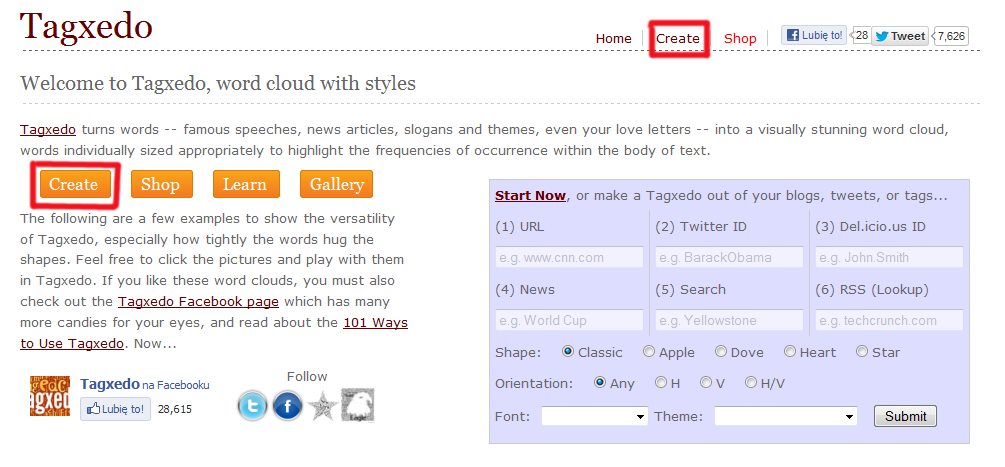
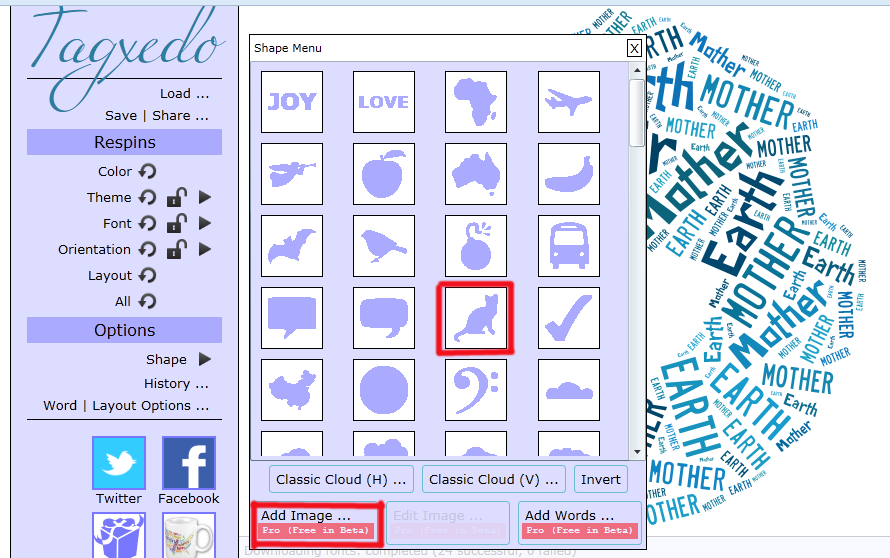
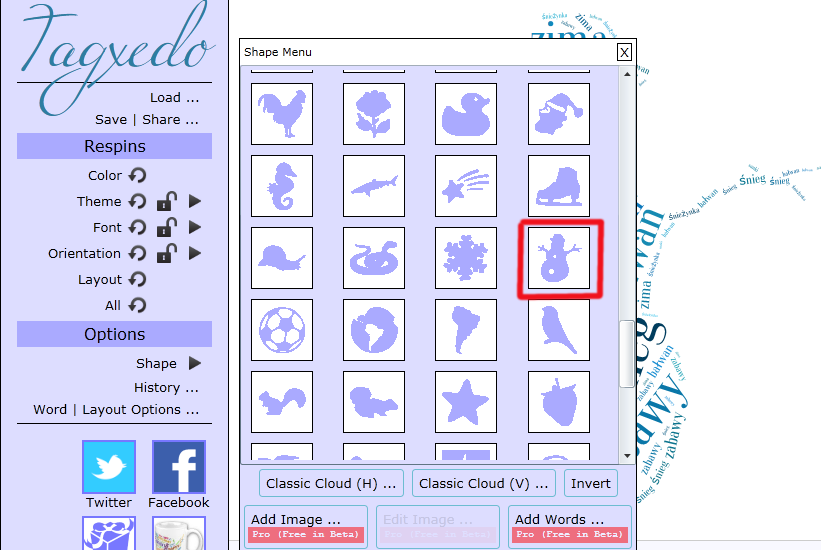

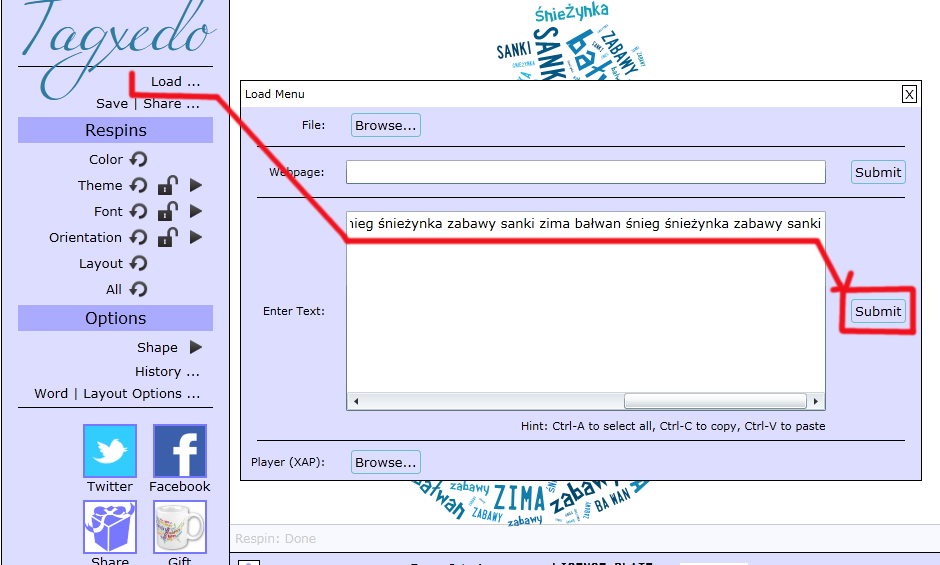
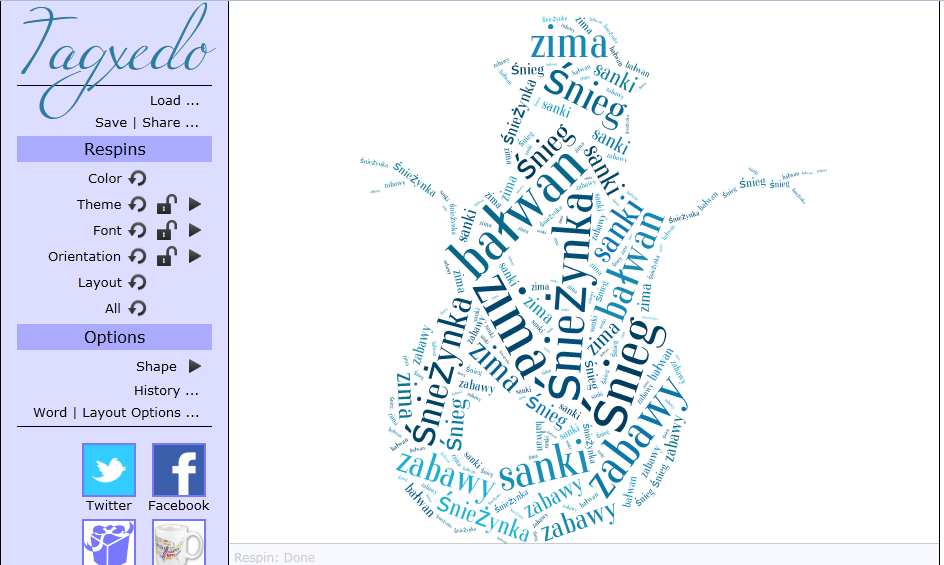
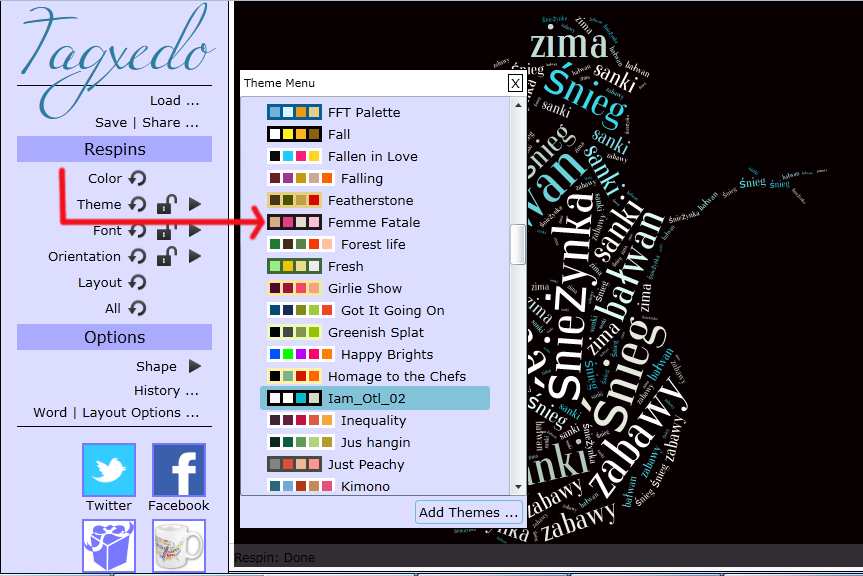
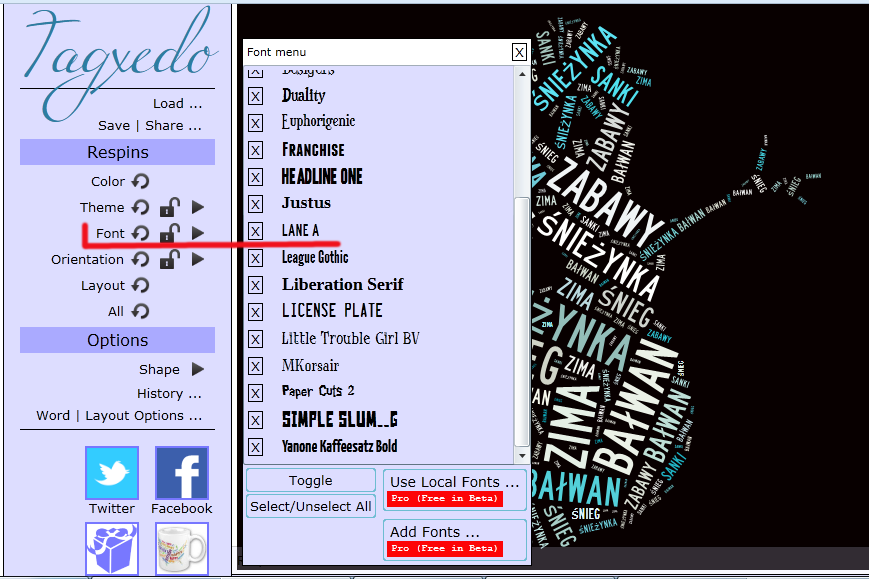
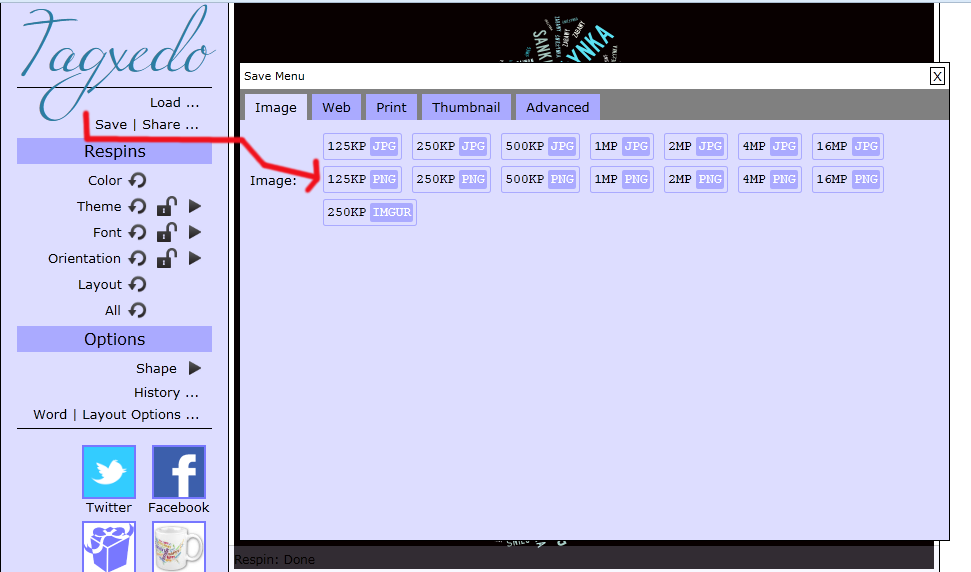
Najnowsze komentarze